2022 年にシークレット モードを使用すべき理由
公開: 2022-06-10プライベートで Web を閲覧するために使用するプライベート ブラウザ モードまたはシークレット モードは、あなたが信じているほど安全ではありません。 ブラウザを信頼できるようになる前に、できることとできないことを完全に把握してください。
目次
- 1シークレットモードとは?
- 2シークレットモードの使い方
- 2.1電話でシークレットモードに入る方法
- 2.2 iPhone でシークレット モードに移行します。
- 3シークレットモードを有効にする方法
- 4 iPhone でシークレット モードを無効にするにはどうすればよいですか?
- 5プライベート ブラウジングを無効にするにはどうすればよいですか?
- 6シークレットモードでできないこと
- 6.1関連
シークレットモードとは?
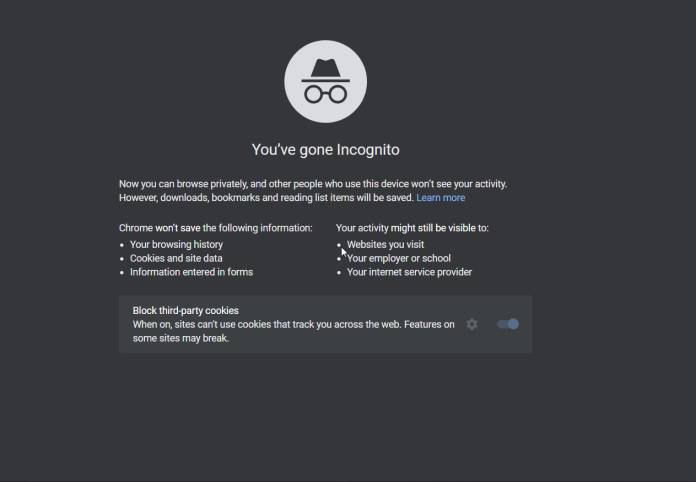
シークレット モードを使用すると、インターネット ブラウザー内のプライベート ウィンドウを使用できます。このウィンドウでは、閲覧履歴の記録がデバイスに保存されることなくインターネットを閲覧できます。 シークレット モードでのブラウジング セッションが終了すると、Cookie やその他のセッションの記録はブラウザーに保存されません。
シークレットとは、身元を隠すことを意味します。 オンラインのシークレット モード (「プライベート ブラウジング」とも呼ばれます) は、使用するデバイスから身元を隠すことを意味します。 ただし、IP アドレスと閲覧習慣には他のユーザーがアクセスできます。
同様に、シークレット ブラウジングを使用すると、家族や親しい友人など、デバイスにアクセスできる他の人からインターネット アクティビティを隠すことができます。
シークレットモードの使い方
電話でシークレットモードに入る方法
モバイル ブラウザにはプライバシー モードも組み込まれており、Android と iOS で完全なプライバシーを確保できます。 方法は次のとおりです。
Android でシークレット モードに移行する
- Google Chrome を起動し、右上隅にある 3 つのドットをタップします。
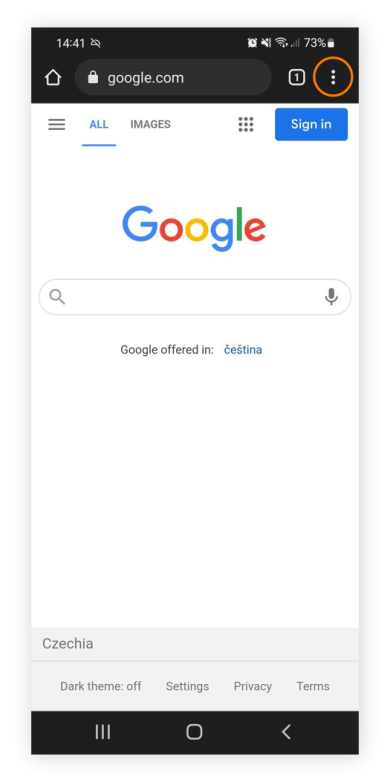
- 新しいタブを選択
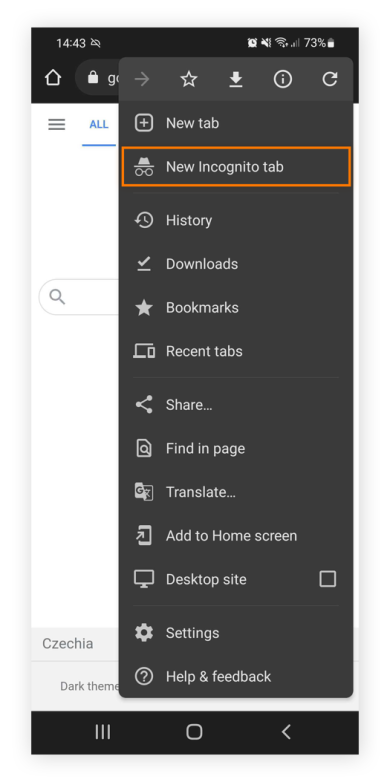
- シークレット モードでブラウジングしているため、シークレット モードでの検索履歴は保存されません。
iPhone でシークレット モードに移動します。
- Safari ブラウザー アプリケーションを起動し、右下隅にある [ページ] アイコンをタップします。
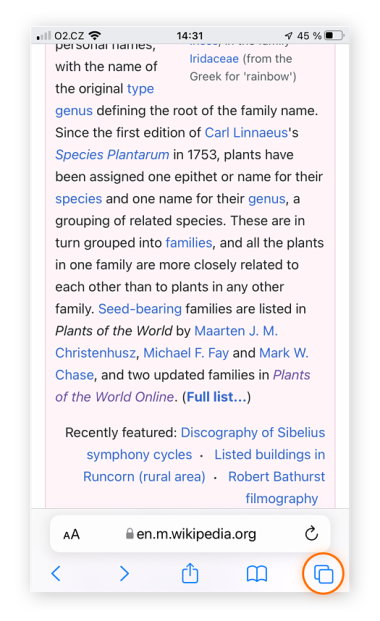
- [タブ] ボタンをクリックし、[プライベート] を選択します。

- [完了] をタップして、プライベート ブラウジング モードに入ります。
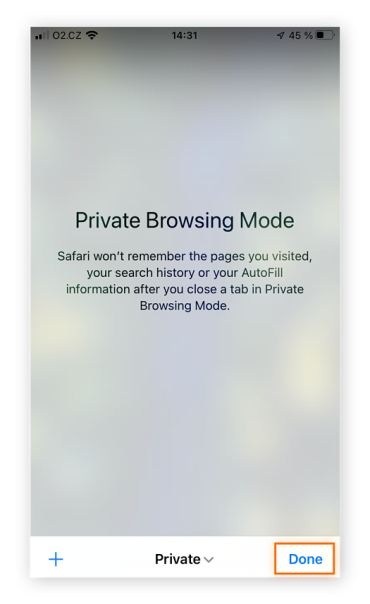
シークレット モードを有効にする方法
シークレット モードで、Android タブレットおよび携帯電話用の Chrome ブラウザ アプリにアクセスできます。 また、Mac、Windows マシン、そしてもちろん Chrome OS の Chrome デスクトップ Web ブラウザでも利用できます。

Android デバイスを使用している場合は、Google を開き、アドレス バーの 3 つのドット メニュー アイコンをクリックします。 ドロップダウン メニューが表示され、サイトをじっと見たり、まったく新しいウィンドウを開くなど、さまざまなオプションが利用可能です。 1 つのオプションは、「新しいシークレット タブ」です。 それをタップすると、Chrome で新しいプライベート タブが開きます。 メガネとフェドーラ帽をかぶったスパイの小さなアイコンが表示され、「シークレット モードに移行しました」という通知が表示されます。
あなたはついにプライベートでブラウジングしています。 アドレス バーのタブ ツールを使用して、シークレット タブと通常のタブを切り替えることができます。 ただし、もちろん、シークレット タブを使用している場合はプライベート ブラウジングのみです。
iPhoneでシークレットモードを無効にするにはどうすればよいですか?
ただし、iPhoneでシークレットモードを無効にしてシークレットモードをオフにする方法を知りたい場合は、これに関する特定の方法はありません. あなたがしなければならない唯一のことは、以下の手順を実行することです.
iPhone の Chrome でシークレット モードをオフにするには、iPhone から Chrome アプリケーションを開きます。
次に、正方形のアイコンをタップして、シークレット ウィンドウと通常のウィンドウを切り替えます。
この場合、X アイコンを押してシークレット モードをオフにする必要があります。
以上が、iPhone の Chrome アプリでシークレット モードを無効または有効にする方法です。 ブラウザを完全に閉じたくない場合は、シークレット モードと通常モードを切り替えることができます。
プライベートブラウジングを無効にするにはどうすればよいですか?
それはかなり単純です。 シークレット モードは通常の Chrome タブとは別のタブとして動作するため、簡単に見つけることができます。 ブラウザの右上隅にあるタブ ボタンを押すと、2 つのタブが表示されます。左側に従来のタブが 1 つ、左側に非公開のタブが 1 つあります。 プライベート タブは、色が濃くなる傾向があります。 すべてのシークレット タブの右上隅にある [x] ボタンをクリックして、それらをシャットダウンします。
さらに、Android は問題を回避するための非常に効果的な方法を提供します。 成人向けのビデオを楽しんでいたが、すぐにコンピューターを閉じて、Chrome でタブを開いたままにしたとします。 Chrome を使用している人は誰でも、そのコンテンツの途中で終わることになります。 Android の Chrome では、設定のクイック メニューを使用して、シークレット モードですべてのタブを閉じることができます。 サイレントアラートとして表示されます。 「すべてのシークレットタブを閉じる」通知をタップするだけで、すべてを密かに完全にシャットダウンします. 大きな危機を回避した。
シークレット モードの終了は非常に重要です。 開いているすべてのタブは、シークレット モードでタブを閉じるまで残ります。
シークレットモードでできないこと
最も愛されている Web サイトの 1 つ (Facebook、Amazon、Gmail) にシークレット モードでログインすると、ユーザーの行動は匿名ではなくなり、短期間の間、少なくとも使用するサービスが懸念されます。 セッションが終了すると追跡と Cookie は消えますが、セッションが使用されている間は、アクティビティを複数のアカウントとプロファイルに接続するために使用される場合があります。
これは、Facebook などの Facebook にログインしている場合、Facebook は他の Web サイトでのユーザーの行動を監視し、ユーザーがプライベート モードであっても、ユーザーの好みに応じて広告を変更できる可能性があることを意味します。 ブラウザでサードパーティからの Cookie をブロックすると、これをある程度停止できます (Chrome では、シークレット モードを開くこともできます)。 ただし、これは広告ネットワークと追跡技術の範囲であるため、完全にブロックすることは困難です。
Google はこの種の慣行について批判されてきました。 ただし、それだけではありません。 たとえば、シークレット モードを使用して Google にログインすると、アカウントの Google 設定がそのように設定されている限り、検索結果が記録され、アカウントにリンクされます。Google はその広告ネットワークを他のサイトでのあなたの活動を監視するための他のサイトの追跡技術も同様です。
どの Web サイトにも署名していない場合でも、アクセスした Web サイトは、IP アドレス、デバイスのモデル、ブラウザなどのさまざまな手がかりを使用して、あなたが誰であるかを特定し、それを他の情報に関連付けて、あなたに関連付けることができます。 . 一部のブラウザーは、「フィンガープリント」と呼ばれるこの種の追跡に対抗しようとしていますが、引き続き使用されています。
シークレット モードでは、Web ブラウジングをサービス プロバイダーや雇用主から隠しません。 ダウンロードしたファイルは削除されません。
また、使用しているブラウザーや同じデバイスを使用している他のユーザーからオンライン アクティビティを保護する方法としても考慮してください。 他のすべての側面については、確認する方法はありません。
シークレット モードの制限は、Web 上で気付かれないことがいかに難しいかを示しています。
追跡可能性を最小限に抑えるには、プライバシーとセキュリティのために特別に設計されたブラウザーを選択する必要があります。 Brave Browser や DuckDuckGo 検索エンジンなどの情報を追跡しないサービスを使用して、インターネットに接続するたびに効果的な VPN ソフトウェアをインストールできます。
RemotePik で無制限のグラフィックおよびビデオ デザイン サービスを利用し、無料トライアルを予約してください
最新の e コマースと Amazon のニュースを入手するには、www.cruxfinder.com でニュースレターを購読してください。
